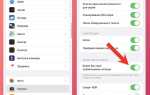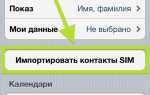Создание программ с графическим интерфейсом (GUI) на Python стало доступным и простым процессом благодаря множеству библиотек и фреймворков. Для этого можно использовать такие инструменты, как Tkinter, PyQt, Kivy и другие, каждый из которых имеет свои особенности и подходит для различных типов приложений. В этой статье мы рассмотрим, как начать работу с GUI-программами, используя Tkinter – одну из самых популярных и легких для освоения библиотек.
Tkinter – это стандартная библиотека Python, которая предоставляет удобные средства для создания окон, кнопок, текстовых полей и других элементов интерфейса. В отличие от более сложных библиотек, таких как PyQt, Tkinter не требует установки дополнительных пакетов, что делает его отличным выбором для новичков. Однако, несмотря на свою простоту, Tkinter предоставляет достаточно функционала для создания полноценных приложений.
Основная задача при создании программы с GUI – это правильная организация взаимодействия между пользователем и приложением. Сначала необходимо создать окно, затем добавить виджеты, такие как кнопки и метки, и, наконец, настроить обработчики событий для этих элементов. Каждое приложение имеет свой цикл обработки событий, который позволяет интерфейсу реагировать на действия пользователя, например, на нажатие кнопки или ввод текста в поле.
В процессе разработки важно помнить о некоторых принципах проектирования интерфейсов, таких как простота, интуитивность и соответствие ожиданиям пользователей. Например, окна не должны быть перегружены лишними элементами, а текстовые метки должны быть четкими и лаконичными. Даже если приложение будет использовать базовые элементы, важно, чтобы оно выглядело привлекательно и легко воспринималось.
В этой статье мы покажем, как шаг за шагом создать простое приложение с графическим интерфейсом, которое позволит вам быстрее освоить основные принципы разработки с использованием Python и Tkinter. Вы увидите, как строится структура программы, как работают обработчики событий и как легко добавить элементы управления в интерфейс.
Выбор библиотеки для графического интерфейса
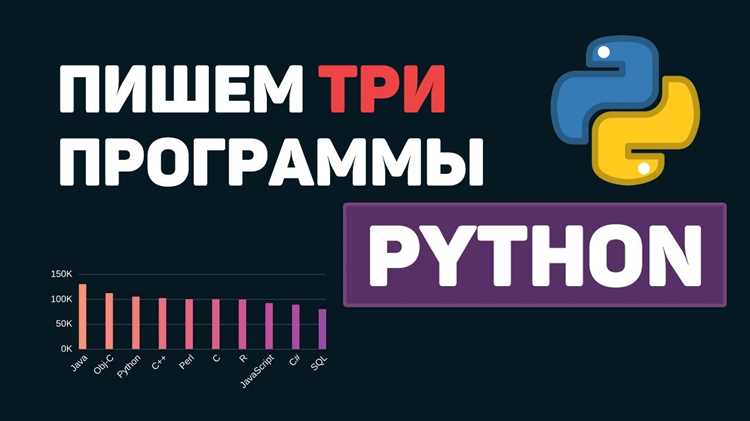
При создании программы с графическим интерфейсом на Python, выбор подходящей библиотеки зависит от нескольких факторов: требуемой функциональности, удобства использования и совместимости с платформами. Рассмотрим наиболее популярные библиотеки, их особенности и рекомендации по выбору.
Tkinter – стандартная библиотека Python для создания простых оконных приложений. Она входит в комплект Python и не требует установки дополнительных пакетов. Tkinter предоставляет базовые элементы управления (кнопки, метки, поля ввода) и достаточно гибка для создания простых программ. Однако для более сложных интерфейсов Tkinter может оказаться ограниченной, поскольку ему не хватает современных функций и удобных инструментов для стилизации.
PyQt – мощная библиотека для создания кросс-платформенных приложений. Она использует Qt – известный фреймворк для разработки интерфейсов. PyQt поддерживает большое количество виджетов, а также предоставляет возможности для работы с базами данных, графикой и многим другим. Это отличный выбор для сложных приложений, но требует знаний как самого Python, так и фреймворка Qt. Также стоит учитывать, что PyQt может быть сложнее в освоении по сравнению с Tkinter.
Kivy – кросс-платформенная библиотека, ориентированная на мобильные устройства и мультитач-экраны. Kivy поддерживает создание современных, динамичных интерфейсов, включая анимацию и жесты. Она отлично подходит для создания приложений, которые будут работать как на десктопах, так и на мобильных платформах (Android, iOS). Однако для новичков может быть сложной, а для создания классических десктопных приложений её функционал избыточен.
wxPython – ещё один вариант для кросс-платформенных приложений. wxPython использует нативные элементы управления, что делает интерфейс приложений схожим с интерфейсами других программ на разных операционных системах. Эта библиотека хорошо подходит для создания десктопных приложений, но может показаться менее удобной для начинающих по сравнению с Tkinter. Однако она имеет более широкие возможности для кастомизации интерфейсов.
FLTK (Fast Light Toolkit) – легковесная библиотека для создания интерфейсов с минимальными ресурсами. FLTK подходит для небольших и быстродействующих приложений, однако её функционал ограничен. Библиотека не так популярна, как другие, и может не подходить для сложных приложений, но в некоторых случаях она будет хорошим выбором для быстрого создания простых интерфейсов.
PySide – это Python-обертка для Qt, аналогичная PyQt. Основное отличие – свободная лицензия (в отличие от PyQt, который использует лицензию GPL или коммерческую лицензию). Если вам важно работать с открытым кодом и не платить за лицензии, PySide станет отличным выбором. Она предлагает все те же возможности, что и PyQt, но с некоторыми особенностями в API.
Выбор библиотеки для графического интерфейса зависит от масштаба проекта. Если задача – простое приложение с минимальными требованиями, Tkinter будет достаточно. Для сложных интерфейсов с разнообразными виджетами и высокой гибкостью стоит рассмотреть PyQt или PySide. Для кросс-платформенных решений с поддержкой мобильных устройств идеальным выбором будет Kivy. Для создания легковесных приложений под десктоп лучше использовать wxPython или FLTK.
Установка и настройка Tkinter для новичков
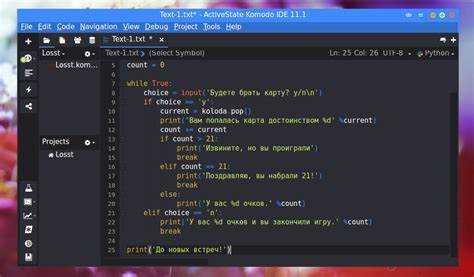
Для работы с графическим интерфейсом в Python используется библиотека Tkinter. Она входит в стандартную поставку Python, поэтому вам не нужно скачивать ее отдельно, если у вас установлена актуальная версия Python. Однако в некоторых случаях, например, на Linux, Tkinter может потребовать установки через пакетный менеджер.
На Windows и macOS Tkinter уже предустановлен вместе с Python. Чтобы проверить, установлена ли библиотека, откройте Python в командной строке или терминале и выполните следующую команду:
import tkinter
Если ошибок не возникло, значит Tkinter уже настроен и готов к использованию. Если появляется ошибка типа «ModuleNotFoundError», это означает, что Tkinter не установлен или неправильно настроен.
Для Linux-систем настройка может отличаться в зависимости от дистрибутива. Например, для Ubuntu и других Debian-подобных систем нужно установить пакет python3-tk. Для этого выполните команду:
sudo apt-get install python3-tk
На Mac OS Tkinter тоже встроен в стандартную поставку Python, однако в некоторых случаях может потребоваться обновить или переустановить Python с официального сайта для корректной работы Tkinter. Обратите внимание, что Python, установленный через Homebrew, может не включать Tkinter, и его нужно установить отдельно.
После успешной установки Tkinter можно начать создавать графические интерфейсы. Для начала можно протестировать простое окно, написав следующий код:
import tkinter as tk
root = tk.Tk()
root.title("Мое первое окно")
root.mainloop()
Этот код создаст базовое окно с заголовком. Если окно откроется без ошибок, значит, установка и настройка Tkinter выполнены правильно.
Если вы хотите использовать последние версии Tkinter, которые могут быть выпущены отдельно от Python, вы можете скачать их с официального сайта Python или через менеджеры пакетов для вашей системы. Но для большинства пользователей стандартная версия, встроенная в Python, будет вполне достаточной для создания интерфейсов.
Создание окон и виджетов в графическом интерфейсе

Для разработки графического интерфейса на Python часто используют библиотеку Tkinter. С её помощью можно создавать окна и добавлять различные элементы управления (виджеты), такие как кнопки, метки, поля ввода и другие компоненты.
Основное окно приложения создается с помощью класса Tk. Это окно служит контейнером для всех виджетов. Чтобы создать главное окно, достаточно выполнить команду:
import tkinter as tk
root = tk.Tk()После этого окно будет готово для добавления виджетов. Чтобы окно отображалось на экране, нужно вызвать метод mainloop(), который запускает главный цикл приложения:
root.mainloop()Теперь можно добавлять виджеты. Каждый виджет в Tkinter является объектом, который размещается в окне. Рассмотрим создание нескольких популярных виджетов.
Кнопки создаются с использованием класса Button. Кнопки могут выполнять функции, привязанные к обработчикам событий. Для создания кнопки нужно передать ей родительское окно и указать текст или другие параметры, например:
button = tk.Button(root, text="Нажми меня", command=функция_обработчик)Метки (или текстовые элементы) создаются через класс Label. Они могут содержать текст или изображения и обычно используются для отображения информации. Пример создания метки:
label = tk.Label(root, text="Привет, мир!")Поля ввода реализуются через класс Entry. Они позволяют пользователю вводить текст. Чтобы получить введенное значение, используется метод get():
entry = tk.Entry(root)
value = entry.get()listbox = tk.Listbox(root)
listbox.insert(tk.END, "Элемент 1")
listbox.insert(tk.END, "Элемент 2")
selected_item = listbox.curselection()Командные элементы типа флажков и переключателей реализуются через виджеты Checkbutton и Radiobutton. Они позволяют пользователю сделать выбор. Пример использования флажка:
checkbutton = tk.Checkbutton(root, text="Подтверждаю")
checkbutton.pack()Виджеты можно разместить на окне различными способами. Наиболее популярные методы – это pack(), grid() и place(). Каждый из этих методов имеет свои особенности:
- pack() автоматически размещает виджеты, начиная с верхней части окна.
- grid() позволяет располагать виджеты в сетке, где можно указать строку и столбец для каждого элемента.
- place() даёт полную свободу для точного расположения виджетов, указав координаты.
Пример использования метода grid() для кнопки:
button.grid(row=0, column=0)Важно правильно выбирать метод размещения в зависимости от задачи. Для простых интерфейсов pack() идеально подходит, тогда как grid() полезен для более сложных макетов с несколькими виджетами, расположенными в строках и столбцах.
Каждый виджет поддерживает множество параметров, таких как шрифты, размеры, цвета и другие атрибуты. Например, для изменения фона кнопки можно использовать параметр bg:
button = tk.Button(root, text="Кнопка", bg="blue")Не стоит забывать, что управление окнами и виджетами требует внимательности к обработке событий. Например, для реакции на нажатие кнопки в Tkinter нужно привязать функцию-обработчик к событию с помощью параметра command.
Таким образом, создание окон и виджетов в Tkinter – это процесс, который требует понимания основных компонентов библиотеки и правильного их использования для построения интерфейсов с нужной функциональностью.
Обработка событий и взаимодействие с пользователем
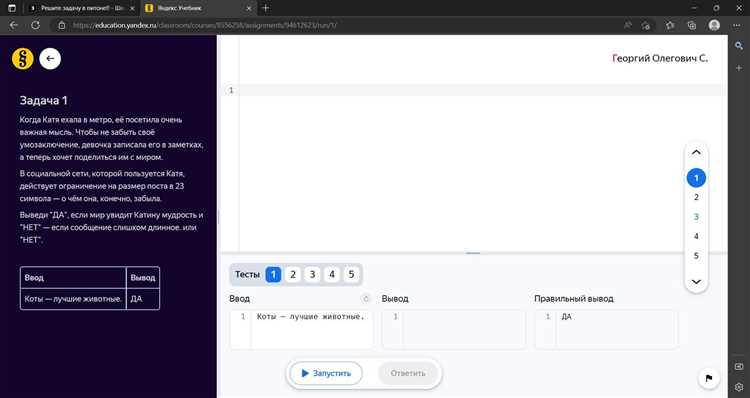
Когда пользователь взаимодействует с элементами интерфейса, например, нажимает кнопку или вводит текст в поле, генерируются события. Для того чтобы программа отреагировала на эти действия, необходимо связать события с обработчиками – специальными функциями, которые будут выполняться при наступлении этих событий.
В Tkinter обработка событий осуществляется с помощью метода bind() или прямого указания функции-обработчика для виджетов. Например, чтобы обработать нажатие кнопки, достаточно передать обработчик события в метод command.
Пример создания обработчика для кнопки:
import tkinter as tk
def on_button_click():
print("Кнопка нажата")
root = tk.Tk()
button = tk.Button(root, text="Нажми меня", command=on_button_click)
button.pack()
root.mainloop()
Здесь функция on_button_click будет вызвана при нажатии на кнопку. Этот метод используется для простых взаимодействий, таких как нажатие кнопок, выбор элементов из выпадающих списков и другие подобные действия.
Для более сложных взаимодействий можно использовать bind(). Этот метод позволяет привязать обработчики к более специфическим событиям, таким как движение мыши, нажатие клавиш и другие. Например, чтобы обрабатывать нажатие клавиши на клавиатуре:
def on_key_press(event):
print(f"Нажата клавиша: {event.keysym}")
root = tk.Tk()
root.bind("", on_key_press)
root.mainloop()
Здесь event.keysym содержит символ нажатой клавиши, а сама функция on_key_press будет вызвана при любом нажатии клавиши на клавиатуре.
Кроме того, важным аспектом является правильное управление состоянием элементов интерфейса в зависимости от действий пользователя. Например, можно изменить текст на кнопке или заблокировать поле ввода. В Tkinter для этого используются методы виджетов, такие как config() и state.

Первым шагом будет установка PyInstaller. Для этого достаточно выполнить команду в терминале:
pip install pyinstaller
После этого можно переходить к компиляции. В корне проекта, где находится основной скрипт, необходимо выполнить команду:
pyinstaller --onefile имя_скрипта.py
Опция --onefile указывает на то, что нужно собрать все зависимости в один исполнимый файл. Если графический интерфейс программы использует дополнительные файлы (например, изображения или стили), их можно включить в сборку с помощью параметра --add-data. Например:
pyinstaller --onefile --add-data "images/icon.png;images" имя_скрипта.py
После выполнения команды в директории dist появится исполнимый файл. Обратите внимание, что PyInstaller создает отдельные папки для хранения временных файлов и библиотек. Если необходимо сделать программу полностью автономной, стоит обратить внимание на опцию --noconsole, чтобы скрыть консольное окно при запуске программы с графическим интерфейсом.
Для Windows PyInstaller создаст .exe файл, а для Linux – исполнимый файл без расширения. Если программа использует специфичные библиотеки или зависимости, перед компиляцией стоит проверить их совместимость и наличие в среде разработки.
Помимо PyInstaller, существуют и другие инструменты, такие как cx_Freeze и py2exe. Однако PyInstaller остается наиболее универсальным и поддерживает множество платформ.
Необходимо помнить, что размер итогового исполнимого файла может быть значительно больше, чем исходный скрипт, из-за включения всех зависимостей и интерпретатора Python. Это обычная практика для инструментов, которые компилируют Python-код в бинарный формат.
Вопрос-ответ:
Какую библиотеку для создания графического интерфейса в Python выбрать?
Для создания графического интерфейса на Python существует несколько популярных библиотек. Одна из самых часто используемых — Tkinter. Она встроена в стандартную библиотеку Python, что делает её удобной для начинающих. Однако, если требуется более сложный и красивый интерфейс, можно использовать PyQt или wxPython. PyQt обладает широкими возможностями и гибкостью, однако требует установки дополнительных зависимостей. wxPython предлагает приятный вид интерфейса, максимально приближенный к нативным приложениям. Все эти библиотеки имеют свои особенности, и выбор зависит от ваших требований к проекту.
Что такое event-loop в Tkinter и зачем он нужен?
Event-loop (или главный цикл) в Tkinter отвечает за обработку событий, таких как нажатия кнопок, ввод текста, перемещение окна и другие взаимодействия пользователя с приложением. В Tkinter, чтобы приложение оставалось активным и реагировало на действия пользователя, необходимо запустить этот цикл. Это делается с помощью метода `root.mainloop()`. Без него окно приложения сразу бы закрывалось, так как не было бы механизма для обработки событий. Именно этот цикл позволяет интерфейсу быть интерактивным.
Можно ли в Python создавать сложные графические интерфейсы для больших приложений?
Да, в Python можно создавать довольно сложные графические интерфейсы для крупных приложений. Для этого часто используют библиотеки, такие как PyQt или Kivy. PyQt предлагает богатый набор виджетов, поддержку многозадачности и возможности для создания современных интерфейсов с анимациями, пользовательскими стилями и интеграцией с базами данных. Kivy, в свою очередь, идеально подходит для создания кроссплатформенных приложений с поддержкой сенсорных экранов, мультитач и анимации. Эти библиотеки обеспечивают мощные инструменты для разработки крупных, функциональных и красивых интерфейсов, но требуют больше усилий и опыта в работе с ними, чем Tkinter.
Какие библиотеки Python нужно использовать для создания программы с графическим интерфейсом?
Для создания программы с графическим интерфейсом в Python можно использовать несколько библиотек. Наиболее популярные из них — Tkinter, PyQt, wxPython и Kivy. Tkinter является встроенной библиотекой, которая проста в использовании и подходит для базовых интерфейсов. PyQt и wxPython предлагают более сложные возможности и лучше подходят для создания крупных приложений с более сложным дизайном. Kivy часто используется для разработки мобильных приложений, так как поддерживает как десктопные, так и мобильные операционные системы. Выбор библиотеки зависит от сложности проекта и ваших предпочтений.
Как подключить графический интерфейс к уже существующему коду Python?
Для подключения графического интерфейса к существующему коду на Python нужно выполнить несколько шагов. Во-первых, необходимо выбрать подходящую библиотеку для интерфейса (например, Tkinter или PyQt). Далее нужно разработать интерфейс, создав окна, кнопки и другие элементы управления с помощью выбранной библиотеки. После этого нужно подключить события интерфейса к логике программы. Например, нажатие кнопки может вызывать функцию, которая выполняет определённые действия в уже существующем коде. Важно, чтобы основной код программы не блокировал интерфейс, поэтому рекомендуется использовать многозадачность или потоки для выполнения долгих операций.